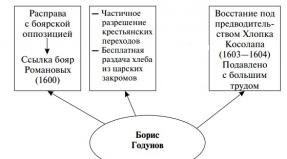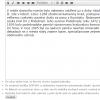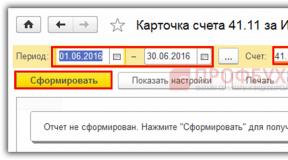Hva du skal gjøre for å forhindre at reklame dukker opp i Yandex-nettleseren. Slik fjerner du annonser fra nettleseren for alltid: rent Internett for alle hjem. Blokkerer annonser i Opera-nettleseren
Nok en gang vil jeg i dag ta opp spørsmålet om det katastrofale problemet med Internett. Vi skal snakke om hvordan fjerne annonser i nettleseren, men du har sikkert allerede forstått dette fra tittelbildet.
Faktum er at jeg allerede har fortalt deg mange ganger, i forskjellige artikler, hvordan du kan håndtere dette problemet, men problemet er fortsatt der - lesernes nettlesere vrimler rett og slett av reklame. Så jeg bestemte meg for å minne deg nok en gang om den enkleste og effektiv måte bli kvitt reklame i hvilken som helst nettleser.
Først av alt vil jeg fortelle deg om metoder for distribusjon av reklame - du må forstå hva du har å gjøre med for å effektivt bekjempe denne plagen.
Annonser når nettleservinduet ditt på to hovedmåter. Den første er at nettstedseiere selv plasserer reklamekoden på ressursene sine og mottar penger for klikk eller overganger fra lesere. Dette er brødet til webmastere, en lovlig, enkel og mest legitim måte å tjene penger på Internett. Ikke klandre oss for dette – å vedlikeholde et nettsted er ikke en billig innsats.
Alt avhenger av nettstedadministratoren - han er den som kontrollerer kvantiteten, kvaliteten og innholdet i reklamen. Å fjerne slik reklame fra sidene er like enkelt som å avskalle pærer.
Den andre metoden er virus, trojanere, etc. de bringer reklameagenter (spyware) direkte inn i datamaskinen din, som igjen laster (omgår antivirus og brannmur) alle slags popup-vinduer, bannere og annen, oftest vulgær og skitten, reklame.
Nyttig tilleggsinformasjon på nettsiden:
Så alt i orden. Vi kvitter oss med den vanlige reklamen som lever på nettsider...
Adblock Plus - Internett uten reklame!
Adblock Plus er helt gratis, åpen kildekode og har flere nyttige funksjoner...

Forresten, Adblock Plus er det mest nedlastede nettlesertillegget i verden! Millioner av mennesker bruker det - men du gjør det ikke ennå?
Dette tillegget fungerer basert på spesielle filtre som du kan abonnere på. Forfatterne overvåker konstant reklamekilder og legger dem til i sanntid i disse filtrene. Du trenger ikke å oppdatere noe og hele tiden laste det ned.
La oss installere denne annonsefjerneren og glemme dens eksistens for alltid. For å gjøre dette går vi til Adblock Plus offisielle nettsted og vi ser at nettleseren vår blir oppdaget automatisk - vi får en lenke som skal installeres spesifikt for nettleseren vår...


Mer nyttig tilleggsinformasjon på nettsiden:
Hvis tillegget ikke vil laste...


...(dette skjer noen ganger på grunn av serverbelastning) - du kan ganske enkelt gå til nettleserinnstillingene og installere det fra tilleggsbutikken. For å gjøre dette, sett inn navnet (Adblock Plus) i søkefeltet på tilleggssiden for nettleseren og finn det og installer det.
Adblock Plus begynner å fungere umiddelbart etter installasjon og det er ikke nødvendig å starte nettleseren på nytt. Men vi må finpusse dette tillegget litt. Gå til innstillingene (venstreklikk på ikonet i verktøylinjen...


...eller gjennom tilleggssiden for nettleseren)...




Jeg anbefaler å sette den opp som min (i skjermbildene). Tre abonnementer, som er aktive som standard, er nok - personlig verifisert. Ikke glem å fjerne merket i boksen helt nederst - "Tillat litt diskret reklame."
For å aktivere tilleggsfunksjoner, følg denne lenken - alt er beskrevet i detalj der.
Jeg anbefaler også å installere Adblock Plus-assistenten - Element Hiding Helper. Dette tillegget (av samme forfatter) lar deg skjule tekstannonser og eventuelle nettstedselementer selv. Elementet "Skjul element på side" vil bli lagt til ikonets kontekstmeny på verktøylinjen.
Dersom annonsen ikke fjernes
Hvis det ikke var mulig å fjerne reklame ved å bruke den første metoden beskrevet ovenfor, og den fortsetter å blinke lystig på sidene på nettstedet, gratulerer, du har hatt et virus på datamaskinen din. Jeg setter pris på din vennlighet mot hjemløse virus, men jeg anbefaler på det sterkeste å bli kvitt dem.
Dette kan enkelt gjøres ved hjelp av spesielle antivirusskannere, som jeg allerede har beskrevet for deg...
Dr.Web CureIt! - det beste helbredende verktøyet (min beskrivelse)
Malwarebytes Anti-Malware er en veldig god skanner (min beskrivelse)
Du finner mange andre skannere på siden min offisielle nettsteder.
Annonseblokkeringsprogrammer
Separat vil jeg si om Adguard-programmet, som er aggressivt annonsert på Internett - det er til og med ondt! Ikke bare kutter den ikke alle annonser, overvåker brukerhandlinger, henger i oppstarten og bremser systemoppstarten, sender hele tiden noen data til nettverket... den inneholder også virus! Tro meg ikke?...


Dette installasjonsprogrammet ble lastet ned fra det offisielle nettstedet.
Under installasjonen ber den deg om å gjøre endringer på datamaskinen...


Yandex nettleser i i det sisteøker raskt i popularitet. Hvis du tror på statistikken til liveinternet.ru, har Yandex-nettleseren allerede overgått Firefox og tok 4. plass i popularitet i Runet. Derfor bestemte vi oss for å skrive en artikkel om hvordan du fjerner annonser i Yandex Browser, som ligner på vår gamle artikkel om.
Fjerne annonsering i Yandex-nettleseren ved å bruke Adguard
I "Tillegg"-delen må du finne et tillegg kalt "Adguard", det skal være plassert helt nederst på siden, i "Sikkert Internett"-delen. Når du har funnet "Adguard", aktiver den. For å gjøre dette, flytt bare bryteren til "På" -posisjon.

Etter at "Adguard"-tillegget er aktivert, åpne en hvilken som helst side med annonser og kontroller om annonser vises eller ikke. Hvis alt ble gjort riktig, bør det ikke være noen annonsering etter å ha aktivert "Adguard".
Sette opp Adguard-tillegget
Også dette tillegget for Yandex-nettleseren kan konfigureres hvis et slikt behov oppstår. For dette trenger du klikk på "Adguard"-ikonet i nettleserpanelet.

Etter dette vil et popup-vindu dukke opp der du må velg delen "Adguard-innstillinger"..

Etter dette vil en side med tilleggsinnstillingene dukke opp.

Her kan du aktivere eller deaktivere nyttig annonsering, legge til et ekstra annonsefilter, legge til pålitelige nettsteder i hvitelisten, lage ditt eget annonseblokkeringsfilter og aktivere eller deaktivere beskyttelse fra .
Fjerne reklame i Yandex-nettleseren ved å bruke Adblock Plus

Kjør dette verktøyet på datamaskinen din og klikk på "Kjør skanning"-knappen.

Deretter venter du til verktøyet skanner datamaskinen din og til slutt fjerner alle skadelige objekter som er funnet. Etter det, start datamaskinen på nytt og sjekk Yandex-nettleseren. Popup-annonser bør forsvinne.
Jeg vet ikke med deg, men jeg har nylig begynt å bruke Yandex nettleser. Jeg klarte bare ikke å sitte og teste den. Jeg er generelt fornøyd med resultatene, det er ganske raskt og det er ingen problemer med å bruke det. Jeg leste dokumentasjonen, og generelt anmeldelser på forumene, er jeg stort sett enig i at en kopi Google Chrome. Men likevel tok Yandex et slikt skritt, og siden folk bruker det, forblir problemet med reklame relevant som alltid.
Ok, jeg vil ikke trekke det ut, du forstår sannsynligvis allerede fra tittelen som vi skal snakke om i dag
La oss først fremheve måter som kan hjelpe oss:
- Blokkering og beskyttelse mot phishing og skadelig programvare.
- Bruke Adblock-tillegget.
- Bruk av Adguard-tillegget til å blokkere popup-vinduer, bannere og ulike irriterende elementer.
Fortsetter å se videoen, som viser bruken av disse metodene:
Først må du gå til selve nettleseren. Etter det, i øvre høyre hjørne finner vi knappen "Konfigurere Yandex-nettleseren". Klikk på den og velg "Innstillinger" fra rullegardinlisten.

Etter at du har angitt innstillingene, se etter elementet for beskyttelse av personopplysninger og merk av for "Aktiver beskyttelse mot phishing og skadelig programvare". Det hender at denne avmerkingsboksen er merket som standard, noe som er bra.

For å forhindre at datamaskinen din blir tregere, må du nå blokkere flash-bannere og videoannonser. Gå til innstillingene, som allerede beskrevet ovenfor, og finn tilleggsfanen. I tilleggene, se etter et navn som "Blokker Flash-bannere og -videoer" og klikk på aktiver.

Nå fungerer nettleseren på full kapasitet og kan blokkere fullstendig. I noen tilfeller er denne metoden nok. Vi brukte den første mulige metoden for å beskytte mot reklame. La oss gå videre til neste.
Bruke Adblock-tillegget
Hvis du vil bruke dette tillegget, anbefaler jeg at du deaktiverer tillegget "Blokkering av Flash-bannere og videoer", som ble beskrevet ovenfor.
For å gjøre deg kjent med Adblock og hvordan du installerer den på Yandex-nettleseren, gå til artikkelen:. Spesielt, for at det ikke skulle bli mye skriving her, fremhevet jeg hele artikkelen for alle nettlesere.
Bruk av Adguard-tillegget til å blokkere popup-vinduer, bannere og ulike irriterende elementer
Her kommer vi til den tredje måten å fjerne reklame i Yandex-nettleseren. Du kan finne mye interessant på Internett om dette tillegget. Du kan enten laste ned et tillegg eller installere hele programmet. Ved å bruke denne metoden, nemlig hvordan, skrev jeg en hel omfangsrik artikkel. Som jeg anbefaler å se og bli kjent med
Siden Internett har kommet godt inn i livene våre, har reklame også kommet inn på Internett. Reklame er motoren for salg og handel, så det er mye av det og det er variert. Siden det er mange irriterende, virale annonser, må vi se etter måter å bekjempe dem. Og i dag har vi sett på slike metoder og funnet ut av det hvordan fjerne reklame i Yandex-nettleseren.
Når du bruker Internett til å fungere, kan unødvendig informasjon i form av bilder eller tekst dukke opp og forstyrre dets påtrengende og flimrende. For å forhindre at dette irriterer brukeren, er det nyttig for ham å lære å bli kvitt annonser i nettleseren. Google Chrome, Opera, Yandex-programmer vil ha sine egne fjerningsmetoder, men de er like effektive.
Slik fjerner du annonser fra nettleseren din
Spam, som vi møter hver dag når vi jobber på Internett, lar oss ikke utføre vanlige oppgaver normalt, irriterer oss eller blokkerer til og med arbeidet vårt. Dette kan være oppstartspop-ups, bannere eller truende store splash-skjermer. Da oppstår naturligvis spørsmålet om hvordan du deaktiverer annonsering på Internett på datamaskinen og telefonen.
Brukere kan støte på en annen type uønsket informasjon - når den dukker opp automatisk når du klikker på ikonet. Det kan være flere årsaker til dette: et virus, installasjon av ubekreftede applikasjoner og andre. Interessen for hvordan bli kvitt annonsering i nettleseren er kjent for mange. Vi trenger en rekke handlinger som er individuelle for hvert program.
For å finne ut hvordan du fjerner annonser i nettleseren din, må du bruke standardinnstillingene. Disse er tilgjengelige i alle programmer og gjør brukerens liv mye enklere. Spesialiserte eller universelle rengjøringsverktøy er også aktuelt. Hvis spam ikke forsvinner etter disse metodene, anbefales det:
- sjekk datamaskinen for virus;
- kontakte fagfolk som vil bruke spesielle metoder.

Gjennom innstillinger
- Høyreklikk på ikonet til nettleseren din og klikk på "Egenskaper".
- På Snarvei-fanen kontrollerer du navnet på målfilen som kalles opp av koblingen. Den må ende med ".exe".
- Hvis du i stedet ser .url-utvidelsen, bruk "Filplassering"-menyen på disken for å finne mappen med navnet på programmet du leter etter og angi riktig lenke.
- I hver mappe finner du filer med ".url"-utvidelser og sletter dem.
- Etter sletting, gå tilbake til snarveisfanen, sørg for at den refererer til programmet (utvidelsen er ".exe").
Andre måter:
- For Internet Explorer kan du velge "Service" fra menyen og merke av i boksen ved siden av "Blokker popup-meldinger".
- For Mozilla kan du bruke trinnene "Verktøy", "Tillegg", "Utvidelser", "Deaktiver" for mistenkelige elementer.
- For Orbitum, velg menyinnstillinger, fjern alle utvidelser som ble installert automatisk uten brukerintervensjon.
I tillegg kan du bruke dingsrengjøring ved å bruke "Start", "Programmer og filer", "Avinstaller programmer". En mappe åpnes der du skal finne mistenkelige navn med utvidelsen ".exe" og slette dem. Slike kjørbare filer har ofte lange, uinformative navn (genererte navn). Vi kan også anbefale å rense den midlertidige Temp-mappen. Et annet alternativ: hold nede Win+R-knappene og skriv inn msconfig. Et vindu åpnes. Finn "Systemkonfigurasjon" - "Oppstart", deaktiver mistenkelige filer.
Du kan rense mappen - klikk på "Datamaskin", "Organiser", "Mappe- og søkealternativer", "Vis", fjern merket for "Skjul beskyttede systemfiler", merk av for "Vis skjulte filer og mapper", bekreft valget ditt. Åpne Temp-mappen (Users-AppData-Local), slett alt innhold fra den. Etter det, gjenta trinnene med Min datamaskin, klikk på "Gjenopprett standardverdi"-avmerkingsboksen. Annonsemeldinger vil ikke lenger vises.
For å fjerne spam fra telefoner med operativsystem Android bruker AdFree- eller AdAway-programmer. Du kan laste dem ned gjennom applikasjonsbutikken, kjøre dem på telefonen og sjekke dem. Etter rengjøring vil telefonen fungere skikkelig igjen. For Firefox vil Adblock Plus-verktøyet hjelpe. For Safari kan du bruke samme Adblock eller gå til nettleserinnstillingene og deaktivere popup-vinduer.
Hvordan deaktivere annonsering i Yandex
For Yandex, som er kjent for mange, er det en måte å løse problemet med hvordan bli kvitt unødvendig reklame i nettleseren. Last ned Adguard-verktøyet, dets Adblock-utvidelse, installer filen, aktiver den:
- Åpne Yandex, klikk på "Meny", velg "Tillegg".
- Klikk på "Sikkert Internett", bytt glidebryteren til "På"-posisjon.
Du kan gå den andre veien og fjerne unødvendige ting - bruk "Yandex-nettleserinnstillinger", element "Innstillinger", "Personlig databeskyttelse", bekreft "Aktiver phishing-beskyttelse". Velg "Tillegg"-fanen, klikk på "Aktiver"-knappen under "Blokker Flash-bannere og videoer"-linjen. Å jobbe med Yandex vil være raskt, praktisk, ikke-påtrengende og trygt.

I Opera-nettleseren
Opera er fortsatt et veldig populært program, og derfor vil informasjon om hvordan du fjerner popup-annonseringsvinduer være relevant for det. For å gjøre dette, gå til innstillingene "Generelt", "Grunnleggende", "Endre databehandling", "OK". Du kan også bruke den innebygde Adblock Plus-utvidelsen - for å installere den, gå til menyen, velg "Utvidelser". I midten av siden, følg lenken "Se utvidelsesgalleri" og finn verktøyet. Ved siden av den vil det være en hyperkobling "Legg til i Opera", klikk på den. Etter installasjonen, klikk på "Deaktiver" for avanserte innstillinger.
Fjern annonser i chrome
For Google-nettleseren hjelper det å beskytte mot spam ved å velge menyen "Innstillinger", "Personlige data", "Innstillinger for innhold", "Blokker popup-vinduer". Noen ganger trenger du en helt annen metode: på ikonet klikker du på "Egenskaper" med høyre knapp. På «Snarvei»-fanen, finn «Filplassering», gå dit, slett den skadelige filen med «.url»-utvidelsen og gå tilbake til jobb.
Gratis annonse- og popup-blokkering
Beskyttelse mot annonsering i nettleseren er mye enklere når du bruker spesialiserte verktøy Adguard, AdFender, Adblock, AdwCleaner, Avast Browser Cleanup. Individuelle innstillinger brukes for hvert program. Du kan laste ned verktøyene på de offisielle nettsidene til produsenten. Populær programvare er HitmanPro og Malwarebytes Anti-Malware, som lastes ned som prøveversjoner gratis.
Verktøy vil skanne datamaskinen din, oppdage unødvendige elementer og fjerne dem uten å miste funksjonaliteten til programvaren. Du kan lese om anmeldelser av dem fra andre nettverksbrukere som med deres hjelp ble kvitt unødvendig spam og det ubehagelige, irriterende utseendet til reklamevinduer. Hvert år utvikles nye måter for å eliminere unødvendig informasjon som forstyrrer den normale funksjonen til gadgets, så velg den du liker og ha det gøy.
Video: hvordan fjerne et virus som åpner en nettleser med reklame
Påtrengende annonser som vises når du surfer på et nettsted, ødelegger noen ganger surfeopplevelsen din og lanseres når du ikke trenger dem i det hele tatt. Hvordan fjerne annonser i Yandex-nettleseren? For å deaktivere annonseblokkeringer kan du gjøre passende innstillinger og starte individuelle programmer. Er det mulig å fjerne reklame i Yandex Browser selv, hva trenger du å gjøre for dette?
Årsaker til utseendet til popup-reklame i Yandex-nettleseren
Det er to hovedgrunner til at annonser vises på sider du ser på. Den første er tilstedeværelsen av reklameblokker på selve nettressursen. De settes inn av webmasteren selv - skaperen av siden, de er rettet mot å tjene penger på nettstedet, dvs. inntjening. Slik kontekstuell annonsering lanseres sammen med nettressursen, det er ikke nødvendig å forby visningen. Dette gjelder annonseblokker fra Google eller Yandex.
Imidlertid bruker ikke alle nettredaktører annonseblokkere fra Yandex eller Google. Noen setter inn teaser-annonser med sjokkerende innhold som dekker innhold på nettstedet, krever obligatorisk visning av videoer og andre påtrengende typer bannere. Du vil alltid forby at slike blokker vises. De bekjempes på forskjellige måter, som diskuteres mer detaljert nedenfor.
Den andre grunnen til at reklame vises mens du surfer på nettet, er installasjonen av en virusutvidelse i Yandex-nettleseren. Applikasjonsbutikken for dette programmet er moderert og kvitter seg hele tiden med slike skript, men de finnes ofte på tredjepartssider. Installer aldri Yandex nettleserutvidelser utenfor den offisielle butikken! Dette kan ikke bare føre til lansering av unødvendig reklame, men også alvorlig påvirke sikkerheten til dine personlige data (inkludert betalingsdata).
Hvordan bli kvitt annonser og popup-vinduer selv
Konstante popup-vinduer kan bli irriterende når du blar gjennom innhold på et nettsted. De inneholder ofte ikke bare reklameblokker, men også uanstendige bilder og alle slags profiler med virus. De kan slettes; for å gjøre dette, gå til fanen "Innstillinger" - "Vis tilleggsinnstillinger" - "Personlig databeskyttelse", sett bryteren til "Blokker popup-vinduer". En melding vil vises på høyre side av adressefeltet som indikerer hvor mange vinduer som ble lukket av blokkeringen.
Du vil ikke kunne tømme nettstedet ditt for Yandex, Google kontekstuell annonsering eller bannere uten hjelp av blokkeringsprogrammer. Disse blokkene er plassert på en ekstern server og leveres til datamaskinen din sammen med innholdet på hele nettstedet. Du kan skjule slik reklame manuelt ved å trykke på F12-tasten og gjøre endringer i HTML-oppmerkingen på siden. Denne algoritmen er vanskelig å implementere; bare en person som forstår koden kan håndtere den.
Måter å blokkere annonser i Yandex-nettleseren
I tillegg til de angitte innstillingene og endringene i kildekoden, er det ferdige programvareløsninger som svarer på spørsmålet om hvordan du fjerner irriterende reklame i Yandex-nettleseren. Ved å installere disse verktøyene vil du for alltid glemme irriterende bannere. Viktig: mange nettsteder er utformet på en slik måte at annonsering på dem er en del av det overordnede designet, så å nekte det kan ha stor innvirkning på utseende nettstedet.
Blokkering av bannerannonser ved hjelp av Adblock Plus-utvidelser

Adblock er en universell applikasjon for populære nettlesere, inkludert Yandex. Enkel å installere, intuitiv å bruke. I tillegg til annonseblokkeringsfunksjonen har ABP muligheten til å analysere alle besøkte nettsteder for skadelig innhold og varsle deg hvis den finner noe. For å skjule bannere på en bestemt side klikker du bare på applikasjonsikonet - all reklame (inkludert Adsense fra Google og Direct fra Yandex) forsvinner umiddelbart. Applikasjonen gjenkjenner alt reklamemateriell som finnes på nettverket, og databasen oppdateres kontinuerlig.
Bruke Adguard anti-banner-programvaretillegget

Dette er et tillegg til Yandex-nettleseren. Starter i et spesielt vindu, som kalles opp ved å klikke på Innstillinger-knappen. I motsetning til den forrige utvidelsen, slår Adguard anti-banner av annonsering på alle nettsteder du besøker uten unntak. Dette programmet blokkerer popup-vinduer som standard, noe som kan redusere funksjonaliteten til enkelte ressurser betydelig.
Verktøy for automatisk fjerning av skadelig programvare
Ondsinnede programmer kan havne på harddisken din på grunn av besøk på "farlige nettsteder" og forårsake betydelig skade. I de fleste tilfeller er effekten av virus ikke rettet mot reklame, men mot å skaffe konfidensiell informasjon fra datamaskinen din - kontopassord, betalingsdetaljer, tilgang til e-posttjenester og direktemeldinger (Skype, ICQ, Wiber). Du kan ikke fjerne slike miniprogrammer selv. Betalt og gratis antivirus brukes til disse formålene.
Betalt program Hitman Pro

Programmet skanner innholdet på datamaskinens harddisk for trojanere, ormer og andre virus. Etter å ha oppdaget slike, sletter programmet de infiserte filene helt og eliminerer ondsinnet kode fra datamaskinen. Alt skjer raskt og automatisk. Innstillinger gjøres kun én gang ved første oppstart. I tidligere versjoner av programmet var det problemer med å koble nettleseren til en proxy-server ved fjerning av annonser, men i de siste oppdateringene er dette problemet løst.
I tillegg til å skanne datamaskinen din, undersøker Hitman Pro separat applikasjoner og utvidelser som er installert i nettleserne dine (Opera, Chrome, Yandex, Safari, etc.) for ondsinnede koder og sikkerhetstrusler. Modulen fjerner programmer som legger til reklame i nettleseren. Hitman Pro antivirus fungerer i passiv modus, og varsler bare om kritiske feil og oppdaget skadelig programvare. Daglige oppdateringer, og noen ganger flere ganger om dagen) av virusdatabasen gjør den konstant oppdatert.
Gratis Malwarebytes Antimalware

Av alle gratis beskyttelsesprogrammer for personlige datamaskiner er Malwarebytes Antimalware den mest effektive. Applikasjonen fjerner reklame fra nettlesere. Som et tillegg har den en betalt Premium-versjon, som betydelig utvider de allerede store mulighetene til dette antivirusprogrammet. Det kraftigste verktøyet til applikasjonen er muligheten til å gjenopprette filer skadet av virus, "myk" rensing av infisert kode fra eksisterende programmer uten å forstyrre funksjonaliteten. For å laste ned programmet, følg linken https://ru.malwarebytes.org/antimalware/premium/
I tillegg har Malwarebytes Antimalware en prøveversjon (prøveversjon). Du kan teste all funksjonaliteten til programmet gratis i to uker. Versjonen er supplert med følgende funksjoner:
- Fullstendig blokkering av ondsinnede nettsteder (filterdatabasen oppdateres kontinuerlig).
- Beskytt datamaskinen din i sanntid, dvs. han får rett og slett ikke informasjon som kan skade ham.
- Legger til en hurtigskanningsmodus - bare aktiv skadelig programvare skannes.
- En praktisk skanneplanlegger lar deg skanne datamaskinen og rense den automatisk når du ikke bruker den.
Hvordan fjerne et reklamevirus på VKontakte eller Odnoklassniki

Reklame i populær sosiale nettverk(VKontakte og Odnoklassniki) har sin egen "vanlige" plassering. For VKontakte er dette en blokk under venstremenyen med samme bredde, samt spesielle nyhetsfeedinnlegg merket "Annonseinnlegg". Odnoklassniki har også flere heltidsannonseringsplasser. To blokker under venstremenyen - under profilbildet og under listen over mulige venner. Annonser i nyhetsstrømmen merket "Reklame" på gul bakgrunn. Et stort vindu til høyre, over listen over nettvenner.
Det er ingen andre bannere, statiske eller popup-blokker på VKontakte eller Odnoklassniki. Hvis du ser flere vinduer med annonser, betyr det at nettleseren din har et virusprogram som plasserer spam. Du husker kanskje ikke alltid under hvilke omstendigheter du installerte denne utvidelsen, men det er veldig enkelt å eliminere den. Du trenger ikke spesielle programmer for dette; standard nettleserverktøy vil være tilstrekkelig.
Gå til "Innstillinger" - "Alternativer" - "Utvidelser". Denne siden vil inneholde alle verktøyene som er installert i nettleseren. Vi deaktiverer hver av dem en etter en - fjern avmerkingsboksen (fugl) til høyre for navnet, gå tilbake til siden for sosiale nettverk og trykk på tastekombinasjonen Ctrl+F5. Når du slår av en av disse appene, forsvinner annonsene. Dette er den skyldige - klikk på søppelbøtteikonet ved siden av utvidelsen, merk av i boksen til venstre "Rapporter brudd" og bekreft sletting.
Videoinstruksjoner: hvordan deaktiverer du annonsering i Yandex-nettleseren for alltid
Utmerkede instruksjoner fra YouTube for en nybegynner om hvordan du kan deaktivere annonsering i Yandex-nettleseren, beskytte datamaskinen din mot skadelig programvare og phishing-programmer og øke hastigheten på sideinnlastingen betydelig. Den er beskrevet på et tilgjengelig språk trinn for trinn med en tydelig demonstrasjon av rekkefølgen for å trykke på knappene og gjøre innstillinger. Du vil lære hvordan Adblock og Adguard er installert i Yandex Browser og hvordan disse applikasjonene utfyller hverandre. En kort oversikt over gratis AVG-antivirus, en beskrivelse av funksjonaliteten og tilleggsbonuser for blokkering av uønsket annonsering på nettsteder.